Forțarea card SD formatare - totul despre calculatoare

3 programe de formatare SD-card

În cele mai multe cazuri, utilizatorul obișnuit nu are formatul standard prevăzut în Microsoft Windows, dar în unele situații poate fi necesară și utilizarea de software de la terțe părți, de exemplu, în cazul în care funcțiile de formatare standard nu pot fi lipsite de erori pentru a finaliza procedura, sau doriți să elimine posibilitatea de recuperare de date prin formatarea low-level. Pe programe, care sunt ideale pentru formatarea SD-card, și va fi discutat mai jos.
SDFormatter
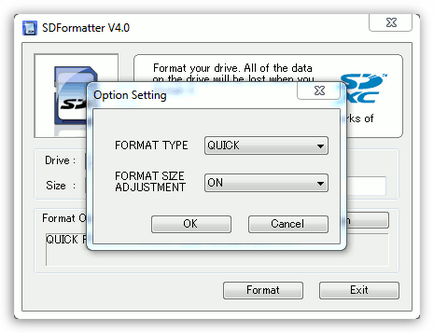
După cum sugerează și numele acest utilitar gratuit, acesta este proiectat pentru a formata card SD.
Interfața de utilitate este extrem de simplu, și, prin urmare, problemele în care se ocupă cu ea există chiar și un novice calculator. Este demn de remarcat faptul că, datorită concentrării sale este de a lucra cu SD-card, acesta permite de multe ori le-a revigora sau pentru a formata, în cazul în care funcțiile standard de Windows nu funcționează.
Și, în final, aș dori să rețineți că acest utilitar are trei moduri de formatare: de la cele mai simple la cele mai aprofundată. Primul mod se va efectua procesul de formatare este rapid, ultimul să o facă cât mai bine posibil, eliminând astfel practic posibilitatea de recuperare a informațiilor care au fost conținute anterior în cartela de memorie.
HDD Format Tool Low Level
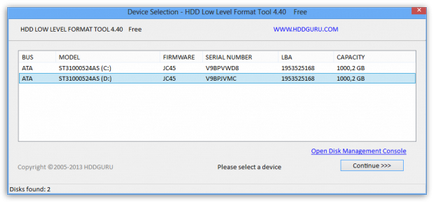
În ciuda faptului că numele utilitarului spune utilizatorului că funcționează cu hard disk-uri, este în măsură să efectueze în mod corect lucrările cu alte dispozitive de stocare, inclusiv la SD-card.
Acest program este unic prin faptul că vă permite să adăugați formatare la modul de nivel scăzut foarte atent, care poate fi uneori necesară pentru a restabili performanța de disc sau de a elimina orice informație, lăsând nicio posibilitate de recuperare.
Utilitarul se extinde complet gratuit, dar este de remarcat faptul că, din cauza lipsei unui mod de formatare rapidă, procesul poate dura pentru ore lungi.
USB de stocare pe disc Instrumentul Format
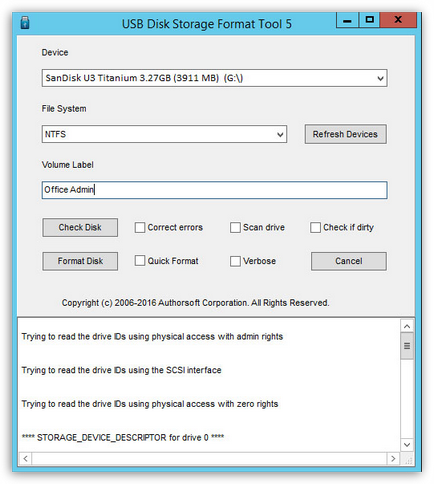
Al treilea utilitar care vă permite să formatați orice unitate. Utilitatea are în mod clar funcțională decât cei doi colegi anterioare, pentru că, în plus față de cele două moduri de formatare are posibilitatea de scanare a cardului pentru erori, remedia problemele, de a crea o partiție în FAT32 de până la 32 GB și mai mult.
Nu formatați unitatea flash, card SD: ce să fac?
Dacă nu formatați unitatea flash, cartela de memorie sau hard disk, aveți nevoie pentru a afla cauza, corectați eroarea și formatați suportul posibil. Softdroid.net pe site-ul există câteva linii directoare cu privire la acest subiect, am făcut doar o selecție de materiale utile. Ei vor rezolva problema cu incapacitatea de a formata unitatea flash sau alte mijloace media.
Flash card nu este formatat: „Nu se poate finaliza formatul“
De foarte multe ori problema începe cu mesajul «Windows nu se poate finaliza formatare disc.“ Dacă nu vă puteți da seama de ce nu o unitate flash formatat, nu are sens pentru a afla motivul real din cauza care refuză pentru Windows pentru a formata stick-ul. Cel mai probabil, este posibil pentru a ocoli sistemul de avertizare, folosind instrumente alternative pentru formatare.
Pentru a începe, citiți articolul:
Acesta este un material util, care conține informații utile, care este formatat ca un format de unitate flash USB este adecvat pentru oricare dintre programele sunt proiectate. Există ceva în instrumentele Windows pentru a formata? Alegerea unui sistem de fișiere: FAT, NTFS, sau altceva? La sfârșitul articolului - răspunsurile la întrebările legate de formatarea memorii flash.
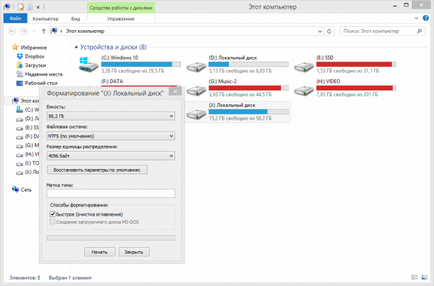
Discul este protejat la scriere: Windows nu poate formata unitatea flash USB
O altă problemă comună, din cauza căreia unitatea flash USB nu este formatat - discul este protejat la scriere. Acesta va fi util pentru a verifica modul de a elimina protecția la scriere.
Pe scurt, soluția este o astfel de problemă: pentru a restabili scrierea și formatarea pot edita registry utilizând utilitarul diskpart sau prin intermediul unui utilitar încorporat în Windows - diskmgmt.msc.
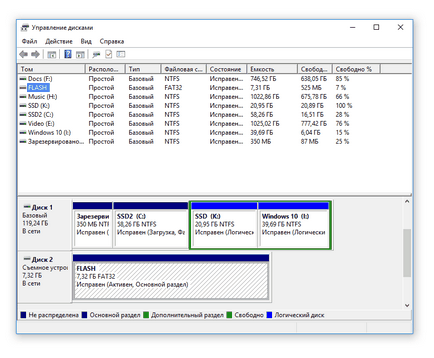
Nu formatați unitatea flash USB 64 GB MicroSD Sony 70 MB. Nu se poate formata nimic. astfel de fișiere sunt șterse și înregistrate. Dar, după re-instalare în cititor din nou, totul este în loc.
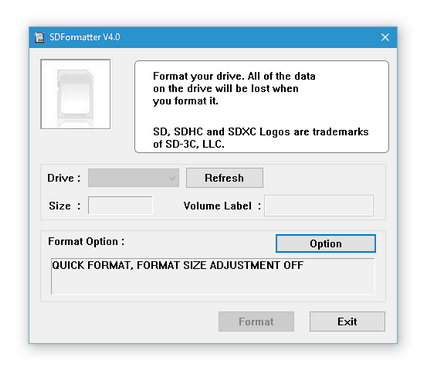
SD format de utilitate va deveni o soluție universală. În general, este util în situațiile în care nu formatat MicroSD într-un mod standard si alte utilitati refuza sa format.
Intrebare - Raspuns
Răspuns. Dacă utilizați Mac OS, sistemul de operare înregistrează în mod automat fișierele de serviciu pe un card de memorie, astfel încât chiar și după formatarea ei rămân (acolo) pe ea.
Încercați să formatați cardul în Windows sau utilizați o altă aplicație în format, de exemplu, SDFormatter.
Unii viruși pot folosi unitatea flash ca un focar de cod rău intenționat, deci are sens să-l verifica pentru viruși prin conectarea la un PC.
Programul pentru a formata memorii flash
După eșecurile de carduri de memorie, de obicei ajută un program pentru a formata flash drive flash drive NTFS, FAT32, MicroSD, transcend, usb, kingston, SD, Apacer, CP. Mai multe dintre ele.
Fiecare flash card (card de memorie), fie un microprocesor responsabil pentru funcționarea acestuia.
Programul pentru a formata memorii flash în caz de eșec, se închide pur și simplu sectoarele „sparte“ (celule), și lasă doar muncitorii.
Cantitatea de memorie, în același timp este redus, dar cardul de memorie, în același timp, să rămână operaționale.
Un program foarte bun pentru un flash format complet drive-urile NTFS, FAT32, MicroSD, transcend, usb, kingston, SD, Apacer, HP «Flash Doctor».
Acesta poate fi folosit pentru formatarea forțată a muncii și la nivel scăzut, în afară este gratuit.
Descărcați acest program gratuit pentru a formata flash drive aici
Cum să utilizați? Primul lucru după începerea pentru a formata panoul găsi unitatea flash USB:
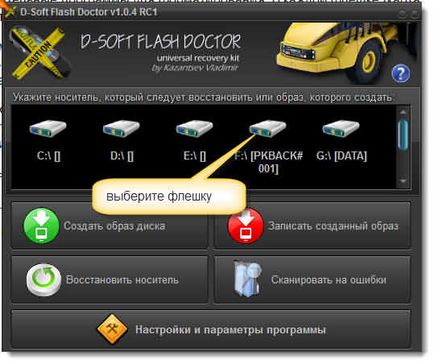
Apoi, faceți clic pe „eroare de scanare“
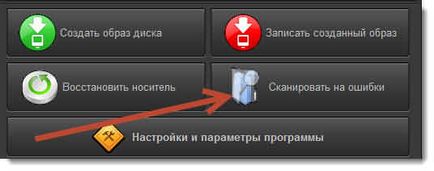
O nouă fereastră se va deschide, așteptați până când verificați nakopilya ales.
Vezi tu, pentru a fi cardul de memorie sau unitatea în orice stare (în funcție de verificare).
Formatarea flash drive etc.
Pentru a formata o unitate USB, faceți clic pe „restaura mass-media“. Doar fii atent. Întregul conținut (în cazul în care nu salvați separat) vor fi distruse.
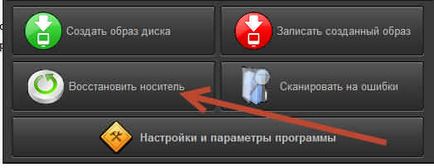
În concluzie, aici este un exemplu din experiența personală. Am un card de memorie este complet oprit de lucru. Asta pur și simplu nu a făcut. Formatul a rămas toate programele existente. Rezultatele nu au.
Nu pe primul disponibil, dar numai pe a patra Sony Ericsson. Înainte de aceasta, el a făcut încercări de pe Samsung, Nokia si LG - nu a ajutat. De ce sunt de conducere la?
Uneori, programul de calculator pentru formatarea memorii flash, este considerat cel mai bun, nu poate ajuta, în special consumul de cartela de memorie din China.